¿Cómo podemos identificar y eliminar archivos duplicados de OS X?

Unul dintre avantajele folosirii unui MacBook este faptul ca aceste dispozitive folosesc SSD-uri en cambio hard-diskurilor normale, ceea ce inseamna o estabilidad mai mare a el sistema operativo y o siguranta marita para archivos stocate pe acestea. Spre deosebire de hdd-urile normale insa, SSD-urile dispun de un spatiu mai redus de stocare, ceea ce face ca spatiul disponibil pe un MacBook sa fie cu atat mai pretios. O modalitate de a elibera spatiu de stocare pe un MacBook este sa identificam daca avem fisiere duplicate in sistemul de operare si apoi sa stergem dublurile respective.
Mayoría aplicaciones pentru identificarea si stergerea fisierelor duplicate din OS X Soy aplicatii platite, insa utilizatorii acestui sistem de operare pot apela cu incredere si la iTunes pentru a face curatenie in fisierele media stocate pe Mac-ul din dotare (aceasta metoda functioneaza doar pentru fisierele media listate in iTunes).
Cum putem identifica fiserele media duplicate din OS X folosind iTunes?
- iTunes tiene uno feature default care ajuta utilizatorul sa identifice fisierele media duplicate DE library; pentru a folosi acest feature deschideti meniul Vista Y seleccione la opción Show Duplicate Items
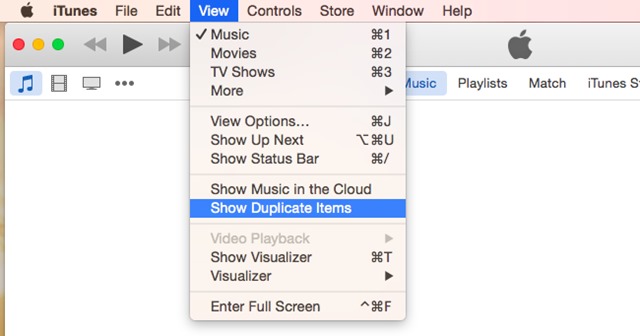
- iTunes va lista fisierele duplicate unul langa celalat, de unde puteti borrar fisierele care ocupa spatiu degeaba
- de asemenea, pentru a lista fisierele media duplicate quienes tienen exact acelasi nume, mantén presionada la tecla Opción in timp ce deschideti meniul Vista, luego haga clic en Show Exact Duplicate Items
- dupa ce veti sterge fiserele duplicate, pentru a reveni la lista default DE iTunes, haga clic en Vista > Show All Items
Daca doriti sa identificati duplicatele si pentru alte tipuri de fisiere (nu doar pentru cele audio y video), puteti folosi aplicatia gratuita dupeGuru (aceasta are disponibile versiuni si pentru Windows y Linux).
Cum putem identifica fisierele duplicate din OS X folosind dupeGuru?
Identificarea fisierelor duplicate DE El x Cu dupeGuru se face foarte simplu: pur si simplu adaugati in aplicatie unul sau mai multe folletos pe care doriti sa le scanati pentru fisiere duplicate, luego haga clic en el botón Escanear.
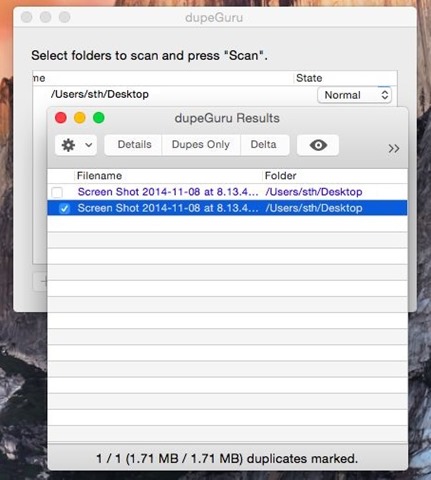
Después identificarea fisierelor duplicate, puteti intai sa verificati daca acestea sunt intr-adevar dubluri, apoi puteti sa le selectati si sa le mutati in Basura (sau orice alt folder doriti).
dupeGuru este disponibila in trei versiuni: o versiune standard, pe care o puteti folosi pentru orice tipuri de fisiere, o versiune creata special pentru identificarea archivos multimedia duplicate (Music Edition) si o versiune pentru identificarea fisierelor foto duplicate (Pictures Edition), toate disponibile gratis.
Download dupeGuru (Standard Edition).
Download dupeGuru Music Edition.
Download dupeGuru Pictures Edition.
Configuración de sigilo – How to identify and delete duplicate files in OS X
¿Cómo podemos identificar y eliminar archivos duplicados de OS X?
Qué hay de nuevo
Acerca de sigilo
Apasionado por la tecnología, me gusta probar y escribir tutoriales sobre los sistemas operativos de Windows, buscando descubrir cosas interesantes.
Ver todas las publicaciones de sigiloTambién te puede interesar...

